Tencent Cloud 경량 애플리케이션 서버 구성 정보(Pagoda 패널)
- 藏色散人앞으로
- 2021-06-15 11:19:075125검색
다음 튜토리얼 칼럼인 Pagoda Panel에서는 Tencent Cloud 경량 애플리케이션 서버(Pagoda Panel) 구성을 소개하겠습니다. 필요한 친구들에게 도움이 되길 바랍니다!
1. Tencent Cloud 공식 홈페이지에서 해당 서버를 구매하세요.
공식 홈페이지 주소: https://cloud.tencent.com/
구성 운영 가이드: https://cloud.tencent.com/ document/product /213/2936
구매가 성공하면 이런 페이지가 뜹니다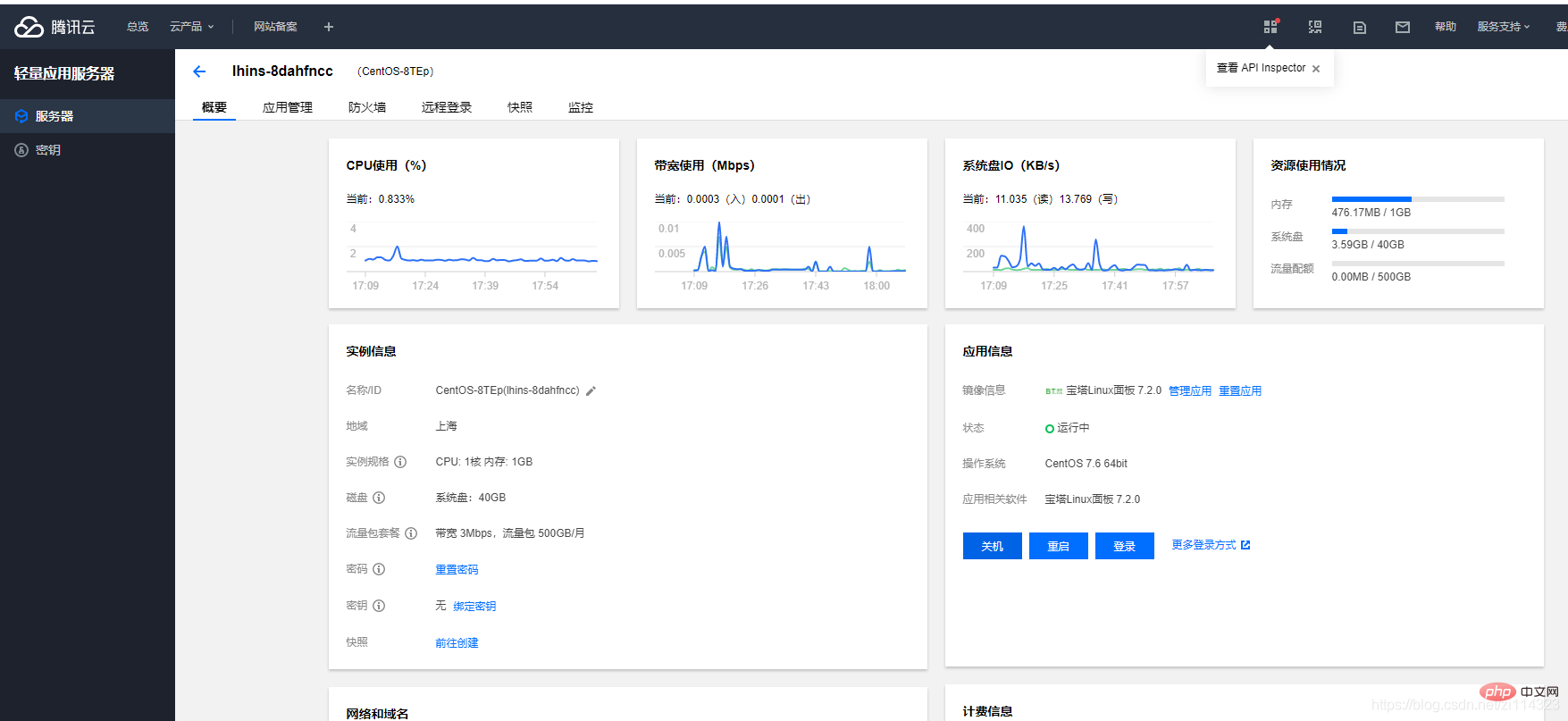
2. 구성: 여기서 구성해 두었는데 구성되지 않은 애플리케이션 정보 부분이 조금 다를 수 있습니다. 미러 정보가 파고다가 아닙니다. 응용 프로그램 재설정을 클릭하여 재구성하고 응용 프로그램 응용 프로그램 이미지를 재설정하고 파고다를 선택한 다음 시스템 이미지인 Linux를 선택합니다. 이는 centos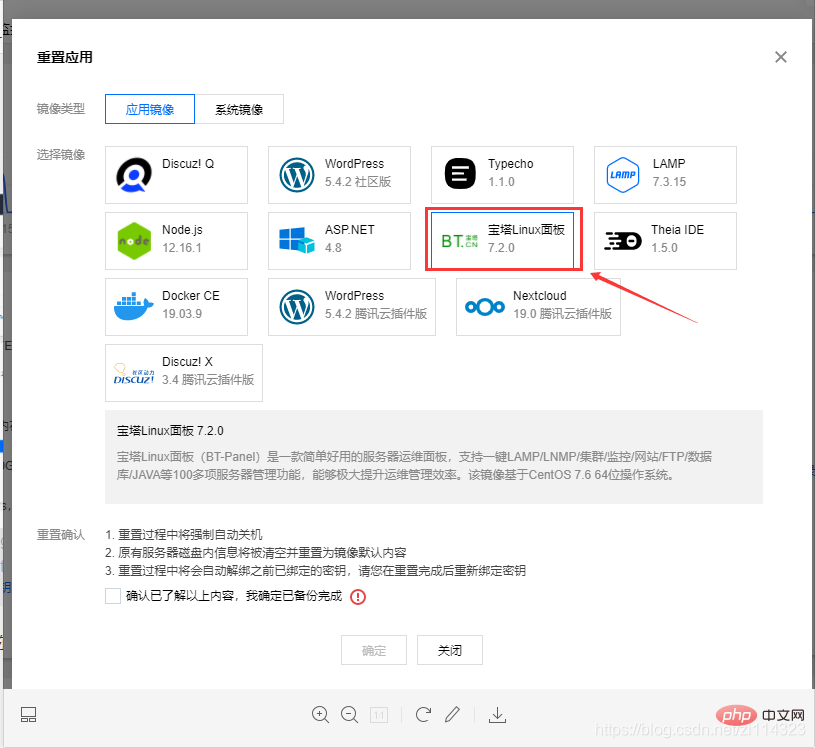
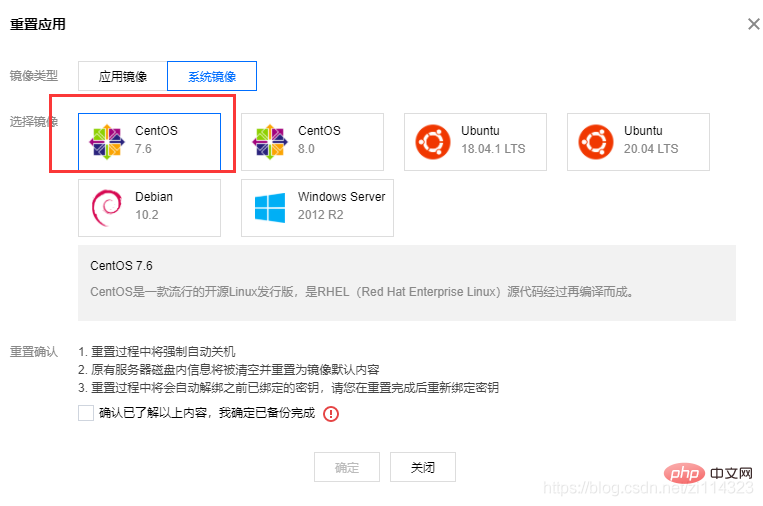
3. 응용 프로그램 관리를 클릭하고 로그인을 클릭한 후 sudo를 입력합니다. /etc 팝업 창 /init.d/bt 기본값에서 탑의 URL과 계정 비밀번호를 얻으세요. 이 URL을 사용하여 탑을 열려면 먼저 URL 뒤에 있는 포트를 방화벽의 추가 규칙에 추가해야 합니다.
내 장소는 8888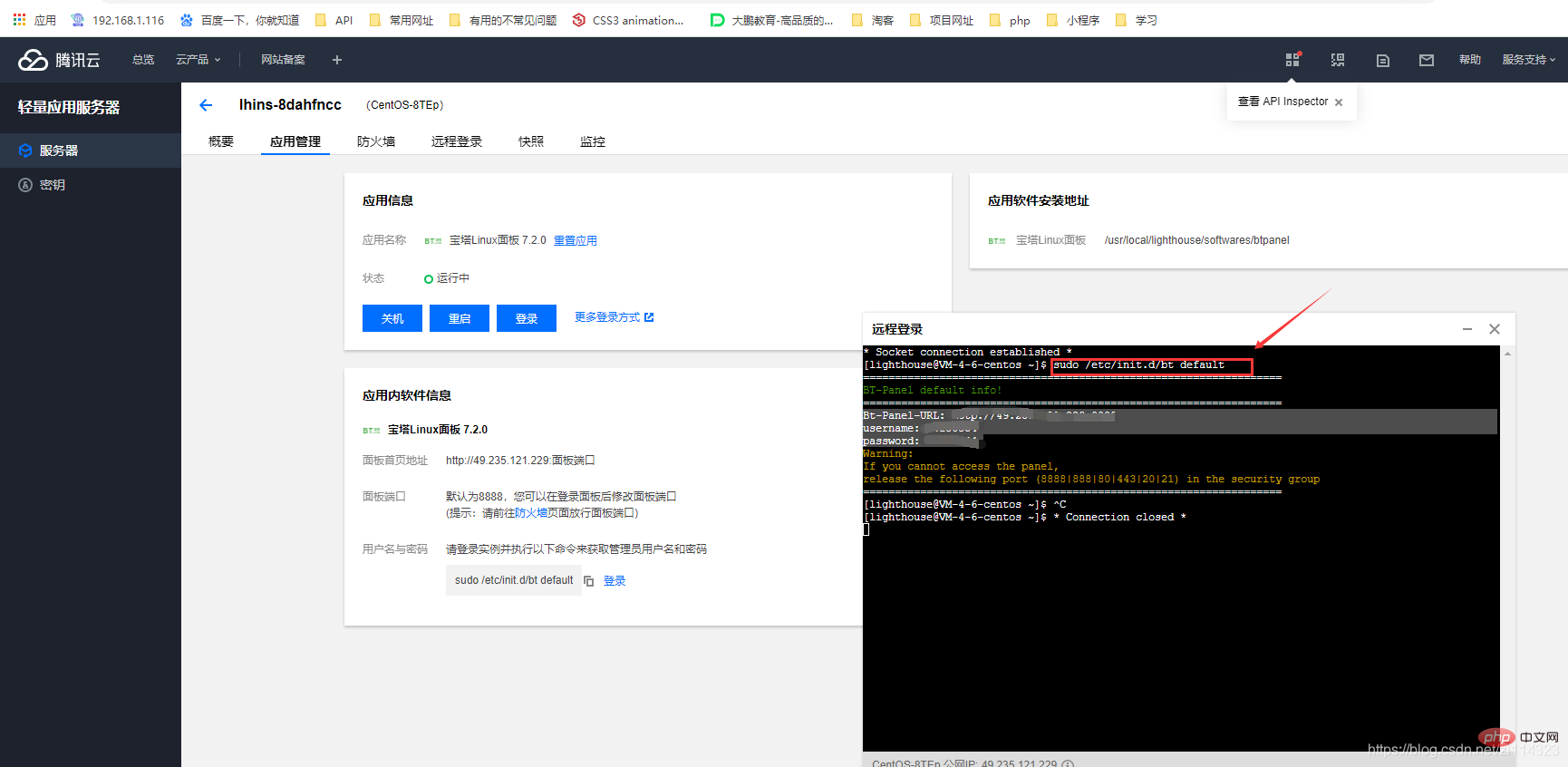
4. 새 탭을 열고 지금 바로 URL을 입력하세요: (예: 127.0.0.1:8888) 팝업 상자에 있는 계정과 비밀번호를 사용하여 탑에 로그인하세요. 처음 로그인하시면 환경을 설치하라는 메시지가 나옵니다. PHP 버전이 너무 낮지 않도록 주의하세요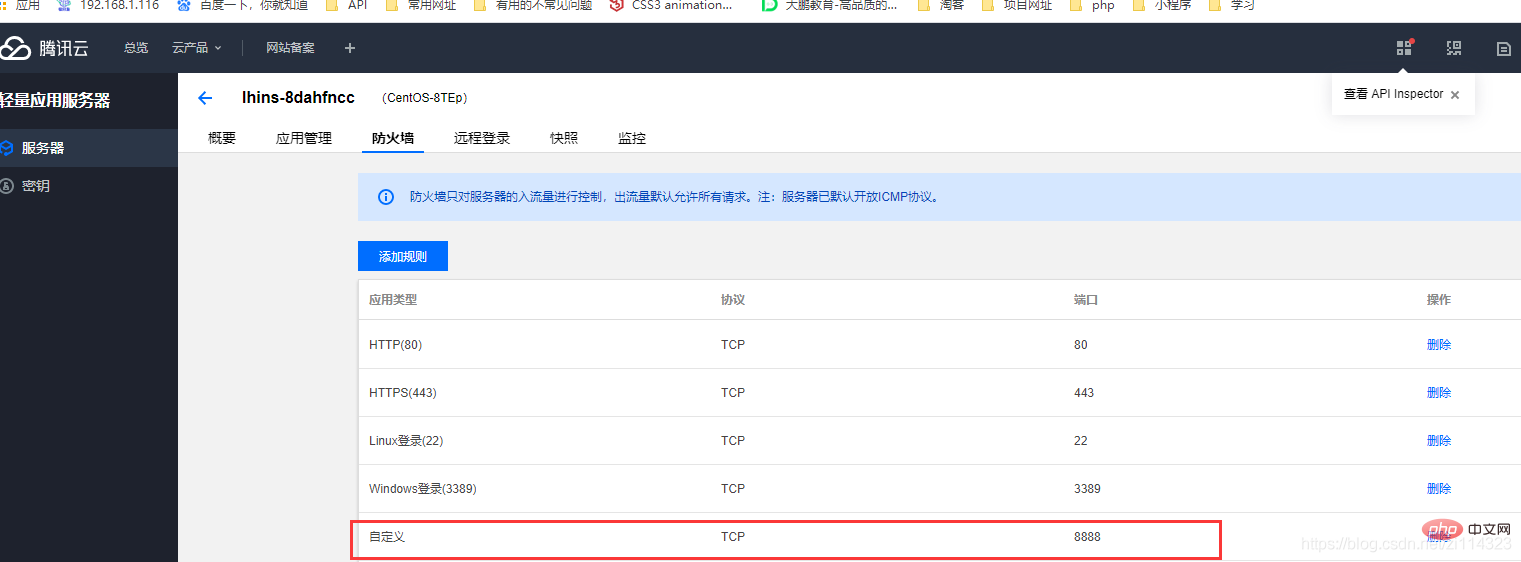
다음으로 설치 과정이 다소 길 수 있으니 기다려주세요. 설치가 완료되면 다음 단계로 넘어갑니다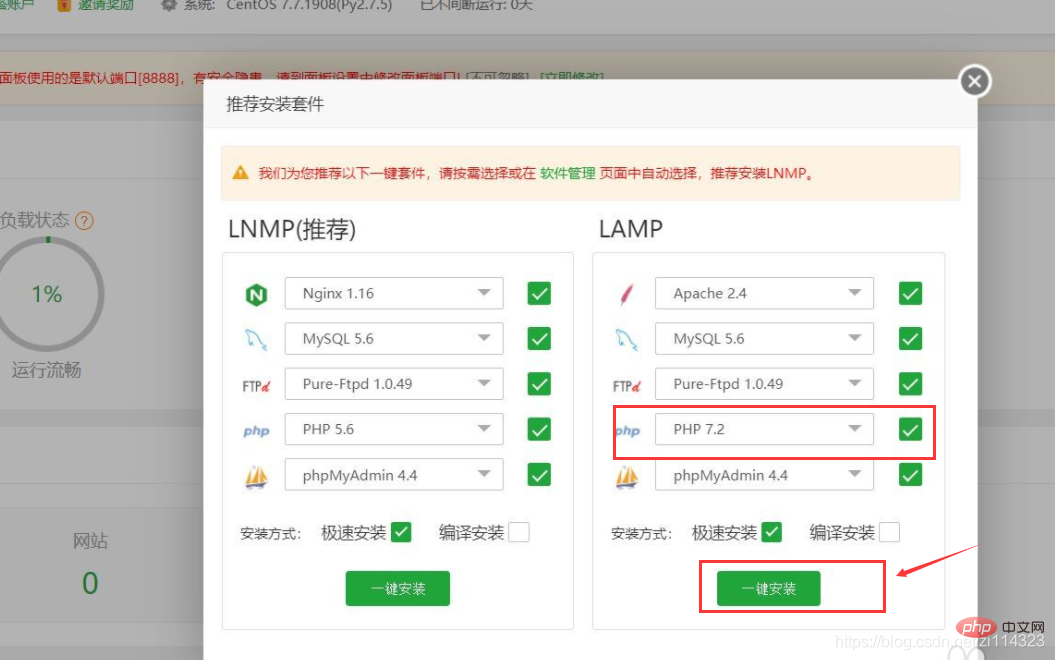
5. 설치 후 패널 설정을 클릭하여 포트를 수정하세요. 사용자 비밀번호도 필요에 따라 수정할 수 있습니다. 여기에서 수정된 포트 번호에 특히 주의하고 방화벽 포트에 추가하는 것을 잊지 마세요. 그런 다음 새 포트 번호(00.000.00.00: 새 포트 번호)를 사용하여 Pagoda 패널
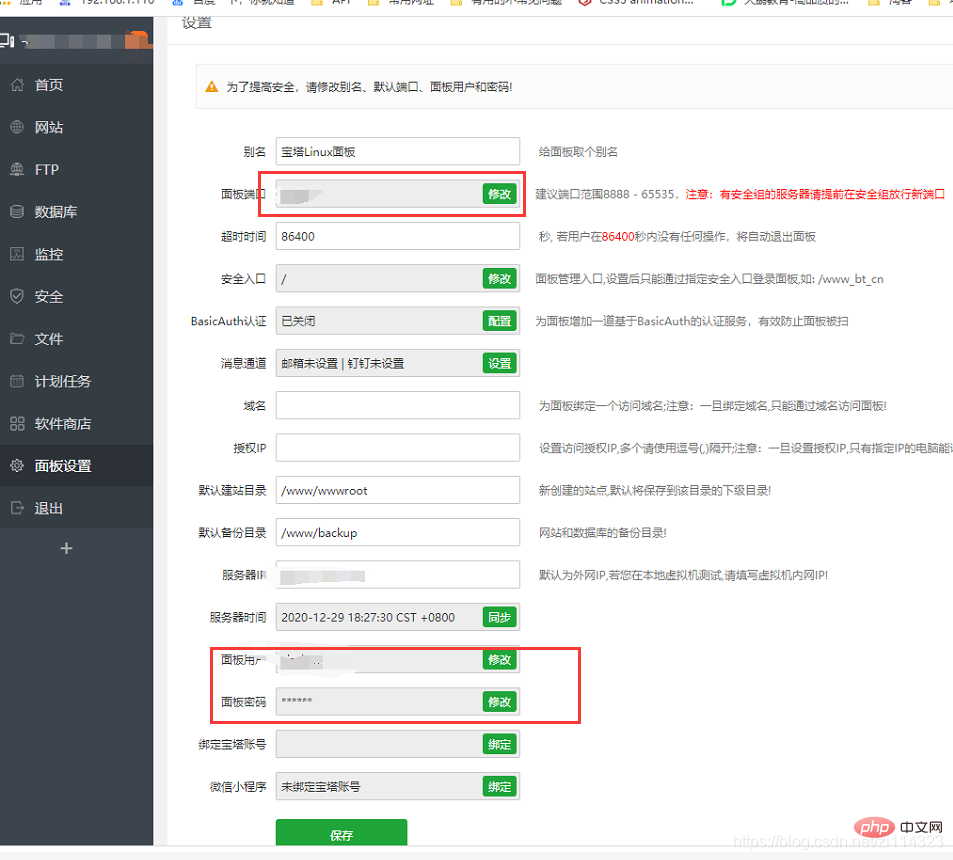
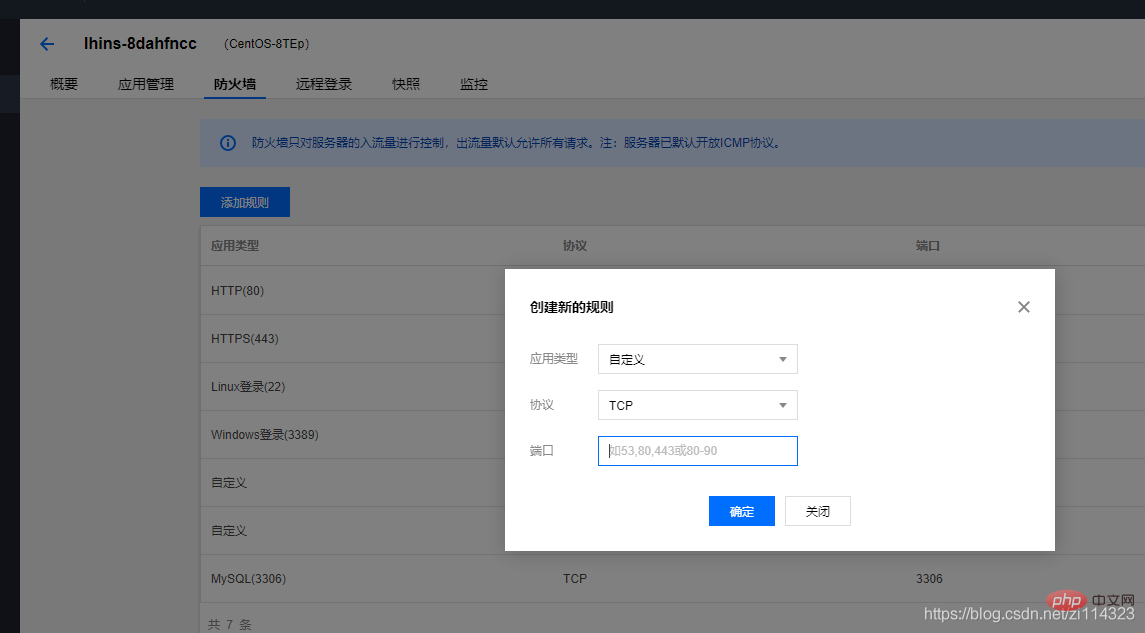
위 내용은 Tencent Cloud 경량 애플리케이션 서버 구성 정보(Pagoda 패널)의 상세 내용입니다. 자세한 내용은 PHP 중국어 웹사이트의 기타 관련 기사를 참조하세요!

